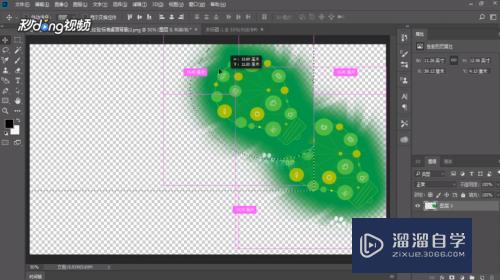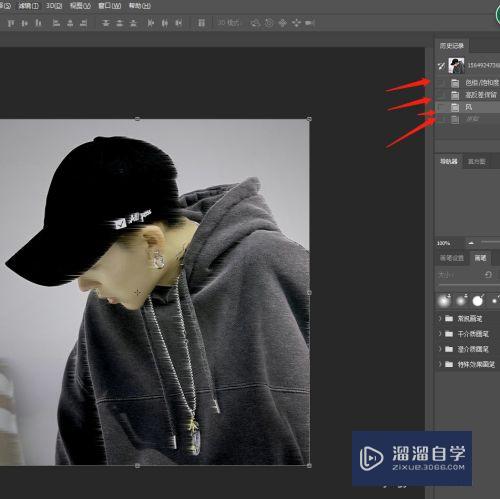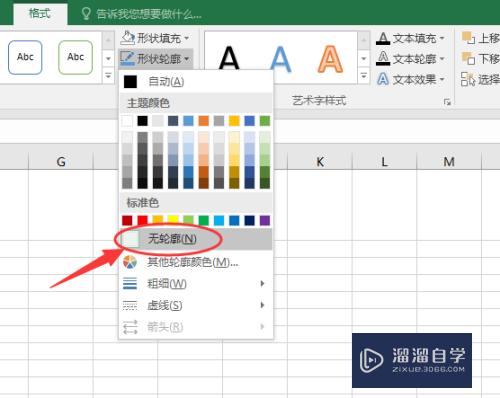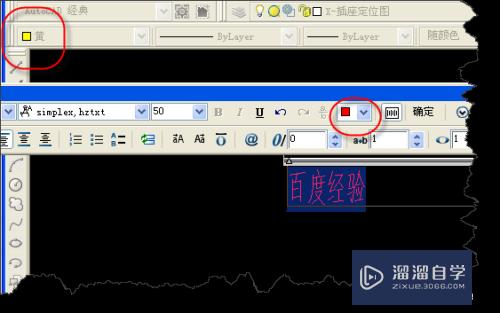CAD批量打印和布局页面管理器怎么用(cad批量打印和布局页面管理器怎么用不了)优质
CAD是非常不错的精确绘图软件。我们可以使用各种命令进行绘制图纸。当然用这些命令编辑图形。以及图形输出的时候。我们都需要使用管理器来操作。那么CAD批量打印和布局页面管理器怎么用?今天一起来学习一下吧!
工具/软件
硬件型号:戴尔灵越15
系统版本:Windows7
所需软件:CAD2014
方法/步骤
第1步
先进入CAD布局窗口.
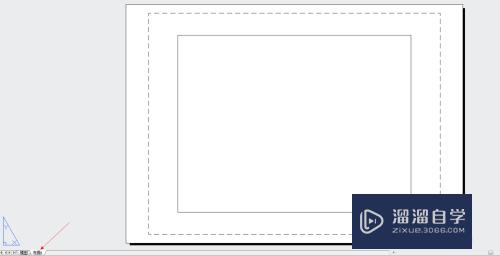
第2步
调整布局视口.
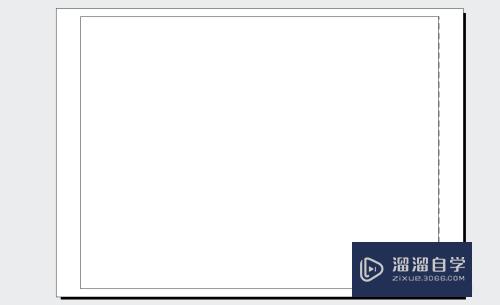
第3步
点击文件。 进入页面设置管理器.
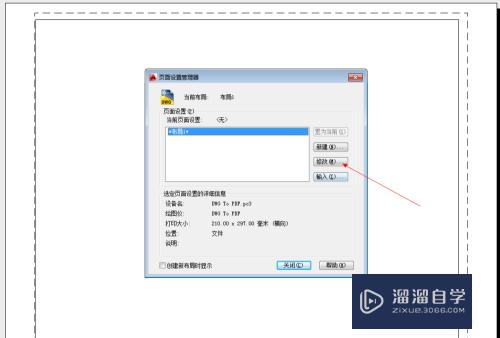
第4步
页面设置。可以设置打印机/绘图仪。设置打印范围。图纸尺寸。打印范围。打印比例。打印样式表等参数。
设置完毕后点击确定

第5步
设置完毕后。页面不需要重新设置。只需要右击布局。点击移动和复制
然后创建副本
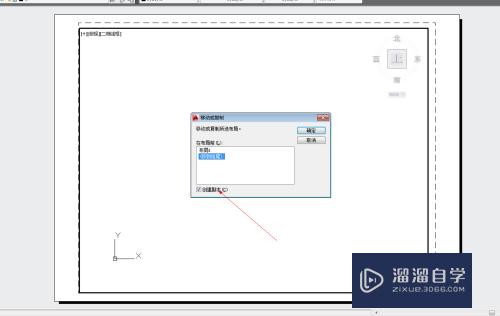
第6步
最后点击发布。选择需要的图纸即可
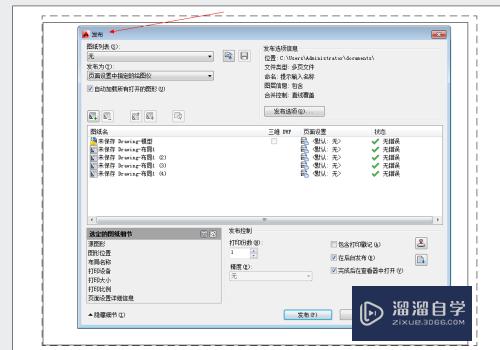
以上关于“CAD批量打印和布局页面管理器怎么用(cad批量打印和布局页面管理器怎么用不了)”的内容小渲今天就介绍到这里。希望这篇文章能够帮助到小伙伴们解决问题。如果觉得教程不详细的话。可以在本站搜索相关的教程学习哦!
更多精选教程文章推荐
以上是由资深渲染大师 小渲 整理编辑的,如果觉得对你有帮助,可以收藏或分享给身边的人
本文标题:CAD批量打印和布局页面管理器怎么用(cad批量打印和布局页面管理器怎么用不了)
本文地址:http://www.hszkedu.com/64140.html ,转载请注明来源:云渲染教程网
友情提示:本站内容均为网友发布,并不代表本站立场,如果本站的信息无意侵犯了您的版权,请联系我们及时处理,分享目的仅供大家学习与参考,不代表云渲染农场的立场!
本文地址:http://www.hszkedu.com/64140.html ,转载请注明来源:云渲染教程网
友情提示:本站内容均为网友发布,并不代表本站立场,如果本站的信息无意侵犯了您的版权,请联系我们及时处理,分享目的仅供大家学习与参考,不代表云渲染农场的立场!